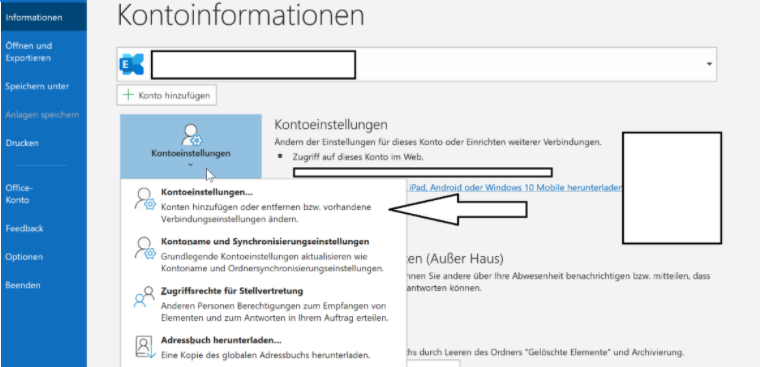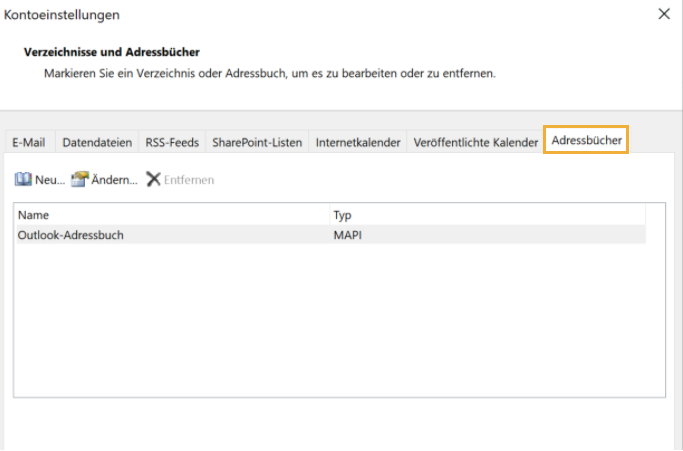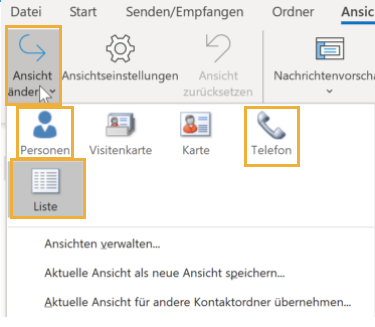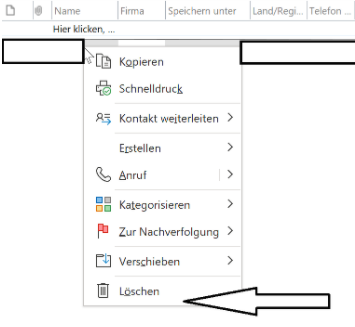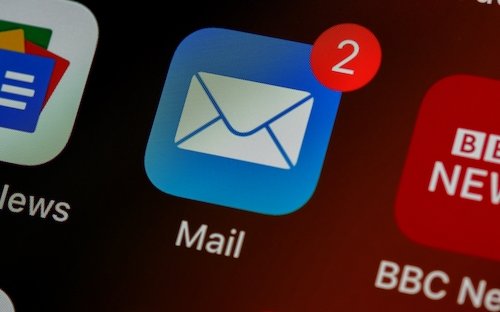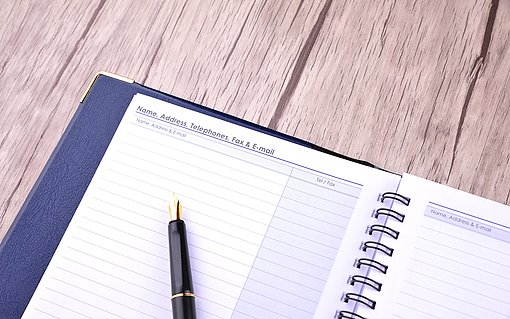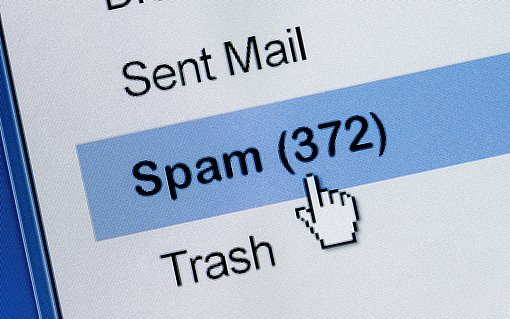Outlook-Kontakte: So nutzen Sie schnell, effektiv und professionell die Kontaktfunktion in Outlook
Jeder Mensch kennt Situationen, in denen er eine Telefonnummer, eine E-Mail-Adresse oder Kontaktinformationen sucht und nicht findet. Vor allem in zeitkritischen Momenten kann die Suche in einem Adressbuch mit handschriftlichen Notizen oder einer „Zettelwirtschaft“ nervenaufreibend sein. Stress und Hektik beim Nachforschen nach Kontakten, Adressen oder Telefonnummern gehört mit Microsoft Outlook der Vergangenheit an. Neben dem professionellen Versand von E-Mails beinhaltet Outlook serienmäßig eine Kontaktfunktion, mit der unterschiedliche digitale Adressbücher, Kontaktlisten und Verteilerlisten verwaltet werden können.
Das Outlook Adressbuch öffnen Sie mit einem Klick auf die Adressbuch-Schaltfläche. Sie ist daran erkennbar, da sie zwei Personen darstellt. Alternativ können Sie in die Suchoption im oberen Bereich von Outlook das Suchwort „Adressbuch“ eingeben. Auf diese Weise gelangen Sie ebenfalls in den Speicherbereich Ihrer Kontakte.
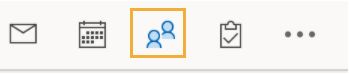
Microsoft Outlook bietet Anwendern unterschiedliche Funktionen an, um Kontakte zu importieren, zu aktualisieren und zu sichern. Neben der Möglichkeit, Kontaktdaten manuell ins Adressbuch einzutragen, gibt es weitere Optionen, mit denen Kontakte übersichtlich dargestellt und archiviert werden können.
Die Kontaktfunktion bei Outlook im Überblick
Betrachtet man die Kontaktfunktion in Microsoft Outlook, fällt auf den ersten Blick auf, dass die Software mehr Möglichkeiten bietet als das ausschließliche Speichern oder Löschen von Kontakten.

Beispielsweise haben Sie die Möglichkeit, eigene Kontaktgruppen anzulegen, um E-Mails an einen Freundeskreis oder an eine bestimmte Gruppe von Personen weiterzuleiten. Durch den Einsatz von Kontaktlisten entfällt das manuelle und fehleranfällige Suchen von einzelnen Kontakten bei einer Nachricht an mehrere Personen. Im Unterpunkt „Neue Elemente“ können Sie direkt aus der Kontaktfunktion eine E-Mail versenden, eine Besprechung einberufen oder eine persönliche Aufgabe anlegen. Dies funktioniert ebenfalls unter dem Eintrag „Kommunizieren“.
Interessant und praxisrelevant ist darüber hinaus der Unterpunkt „Ansicht ändern.“ Sie finden in diesem Bereich mehrere Optionen, Ihre Kontakte anzeigen zu lassen. Beispielsweise können Sie Ihre Kontakte in:
- Listenform,
- Als Visitenkarte oder
- Benutzerdefiniert
anzeigen lassen, um Übersichtlichkeit zu gewährleisten. Mit der Option Ansicht besteht zu jeder Zeit die Möglichkeit:
- Spezifische Kontaktlisten auszugeben,
- Als PDF abzuspeichern oder
- Auszudrucken.
Vor allem im geschäftlichen und ebenso im privaten Bereich kommt es zu Situationen, in denen Sie Kontaktinformationen per Klick an eine andere Person weiterleiten müssen. Dies funktioniert im Eintrag „Freigeben“ über den Menüpunkt „Kontakt weiterleiten.“ Im sich öffnenden Fenster erhalten Sie die Option, die Kontaktdetails:
- Als Outlook-Visitenkarten oder
- Als Outlook-Kontakt zu senden.
Der Empfänger kann in der Folge die empfangenen personenbezogenen Daten mit einem Klick in sein persönliches Adressbuch in Microsoft Outlook übernehmen.
Möchten Sie Ihr gesamtes Adressbuch freigeben, gelingt dies mit einem Klick auf den Menüpunkt „Kontakte freigeben.“ Ebenso können Sie empfangene, externe Adressbüchern über den Punkt „Freigegebene Kontakt öffnen“ nutzen.
Microsoft Outlook ermöglicht es Nutzern, Adressen, personenbezogene Daten und komplette Adressbücher im Team gemeinschaftlich zu verwenden, Kontakte zu erstellen oder einfügen zu lassen sowie freizugeben. Dies ist vor allem in Unternehmen oder in Vereinen interessant. Die gemeinsame Nutzung kann ebenfalls im familiären Bereich von Vorteil sein.
Im Menüpunkt „Kategorien“ können Sie ihre Kontakte mit eindeutigen Schaltflächen farblich kategorisieren oder als privat kennzeichnen. Über die Suchfunktion in Adressbüchern haben Sie darüber hinaus die Möglichkeit, einzelne Kontakte anhand des Namens oder anderer Kontaktinformationen ohne Mühe zu finden. Die Suchfunktion mit unterschiedlichen Feldern ist vor allem interessant, wenn eine hohe Anzahl von Kontakten verwaltet werden soll.
Microsoft Outlook bietet zusammengefasst viele Möglichkeiten, persönliche Kontakte zu organisieren, zu archivieren und Kontakte mit anderen zu teilen.
In Microsoft Outlook können Sie unterschiedliche Adressbücher verwalten, um ihre Kontakte getrennt voneinander zu archivieren. Dies ist wichtig, wenn Sie beispielsweise geschäftliche und private Kontakte professionell trennen möchten. Sie können:
- Ein Standard-Adressbuch oder
- Eine Sammlung von Adressbüchern oder Adresslisten,
verwenden, um Namen, E-Mail-Adressen und andere Informationen zu speichern und zu archivieren. Nutzen Sie Outlook mit einem Exchange-Server-Konto, wird standardmäßig eine übergreifende globale Adressliste (Global Address List, GAL) erstellt. Dies ist notwendig, damit alle Nutzer von Exchange, beispielsweise in einem Unternehmen auf die gleichen Kontakte zugreifen können.
Adressbücher bei Outlook anlegen
Möchten Sie abseits der bestehenden Adressbücher ein weiteres digitales Adressbuch anlegen, funktioniert dies nach folgender Anleitung:
Wechseln Sie im Menüpunkt Datei auf den Unterpunkt Kontoeinstellungen.

Kontoeinstellungen wählen Unter „Konten hinzufügen oder entfernen bzw. vorhandene Verbindungseinstellungen ändern“, gelangen Sie in einen neuen Abschnitt, in dem Sie im Dialogfenster ein weiteres Adressbuch anlegen können.

Adressbuch anlegen Klicken Sie auf „Neu“ und wählen Sie in der Folge aus, ob Sie ein weiteres Adressbuch oder ein LDAP-Verzeichnisdienst einbinden möchten. Unter einem LDAP-Internetverzeichnis versteht man einen Dienst, der Verzeichnisse auf anderen Servern durchsucht, um Namen, Kontakte oder sonstiges Informationen zu finden. Nutzer von Microsoft Exchange können kein neues Outlook-Adressbuch hinzufügen.
Warum Sie Kontakte speichern und ein Adressbuch in Outlook führen sollten
Ein Adressbuch in Microsoft Outlook ist mit einem analogen Notiz- oder Telefonbuch vergleichbar, mit dem nach wie vor viele Menschen arbeiten. In diesem werden fortlaufend neue Adressen eingetragen, Daten aktualisiert oder Kontakte handschriftlich gelöscht. Die gleichen Aufgaben erfüllt ein digitales Adressbuch in Outlook. Es bildet den Rahmen für die Kontakte und Kontaktdaten, die in unterschiedlichen Kontaktgruppen und Kontaktordnern dargestellt werden können. Microsoft Outlook entfaltet sein volles Potenzial, wenn die Programmbereiche Kontakte, Kalender und E-Mail-Nachrichten als untrennbare Einheit angesehen und benutzt werden.
Ein weiterer Grund, warum wichtige Kontakte in Outlook gespeichert sein sollten, hat mit den sogenannten Junkmails zu tun. Outlook verfügt über eine integrierte Junkmail-Funktion und filtert unerwünschte Nachrichten oder Werbemails aus. Aufgrund von spezifischen Keywords in einer Nachricht ist es möglich, dass wichtige Nachrichten, die kein Spam sind, ebenfalls ausgefiltert werden. Dies können Sie verhindern, indem Sie alle Kontakte im Adressbuch speichern. Outlook erkennt Kontakte und fügt sie der sicheren Absenderliste zu. Auf diese Weise haben Sie die Garantie, dass bedeutende Nachrichten von Freunden oder Geschäftspartnern nicht irrtümlich vom System als Spam angesehen werden. Haben Sie aus Versehen einen wichtigen Kontakt auf die Liste der blockierten Absender gesetzt, können Sie die Sperre per Klick im Register „Blockierte Absender“ entfernen.
Eine weitere, praxisrelevante Funktion, bei der die Kalenderfunktion und die Aufgabenliste kollaborieren, ist die sogenannte Wiedervorlage für Kontakte. Mit dieser Option können Sie wichtige Kontakte zu Ihren Aufgaben in Outlook hinzufügen. Müssen Sie zum Beispiel einen Kontakt in drei Tagen anrufen und möchten keinen Termin im Outlook-Kalender vergeben, können Sie den Kontakt ebenso in Ihre Aufgabenliste übertragen.
Wie viele Kontakte in Outlook sinnvoll und möglich sind
In einem analogen Adressbuch verliert man schnell die Übersicht über seine Kontakte. Ist das Adressbuch nach Buchstaben sortiert, sind hochfrequentierte Schriftzeichen wie B, S, M oder N schnell gefüllt. Die Konsequenz ist, dass neue Namen und Kontakte nicht übersichtlich hinzugefügt werden können und am Rand erscheinen. Dies kann bei einem digitalen Adressbuch nicht passieren, da unzählig viele Einträge in Microsoft Outlook verwaltet werden können. Aus diesem Grund gibt Microsoft kein Limit an, wie viele Kontakte in Outlook gespeichert werden können. Wenige Hundert oder mehrere Tausend unterschiedliche Kontakte können im Adressbuch mit allen Details gespeichert werden. Wer viele Kontakte verwalten möchte, sollte seinen Fokus dahingehend setzen, beim Anlegen sorgfältig vorgehen.
Bei einer hohen Anzahl von Kontakten sollten so viele Details wie möglich zu einer Person angelegt werden. Dies erhöht bei der Kontaktsuche die Möglichkeiten, die Person oder das gesuchte Unternehmen wiederzufinden. Dürftig ausgefüllte Kontaktdaten sind kontraproduktiv und führen zu Mehrarbeit.
Tipp: Achten Sie im Besonderen darauf, den Vornamen und Nachnamen Ihres Kontakts grundsätzlich in die korrekte Spalte einzutragen. Ansonsten kann es eine hohe Herausforderung darstellen, den Kontakt bei einer späteren Suche wiederzufinden.
Kontakte oder das Adressbuch exportieren oder importieren
Der Import oder Export von einzelnen Kontakten oder kompletten Adressbüchern, Verteilerlisten und Kontaktgruppen ist in Outlook problemlos möglich. Erhalten Sie beispielsweise einen neuen Laptop, können Sie Ihre Kontakte und Adressbücher mit wenigen Klicks auf einen zweiten PC übertragen. Ebenfalls ist es möglich, ein Adressbuch mit anderen Personen oder Kollegen zu teilen. Hierbei ist es wichtig, Berechtigungen und Berechtigungsstufen zu beachten.
Neben dem Export oder Import von Outlook-Adressbüchern, die Sie an der Datei-Endung .pst erkennen, können Sie ebenfalls Adressbücher anderer Anwendungen in Outlook einrichten. Beispielsweise können Sie ein altes Windows-Mail-Konto, das unter Windows Vista gepflegt wurden, problemlos öffnen und einlesen. Hierzu benötigen Sie die Datendatei aus Windows Mail. Diese wird mit dem Import- und Export-Assistenten von Microsoft Outlook eingelesen. Den Assistenten zum Im- und Export finden Sie unter Datei > Öffnen und Exportieren.
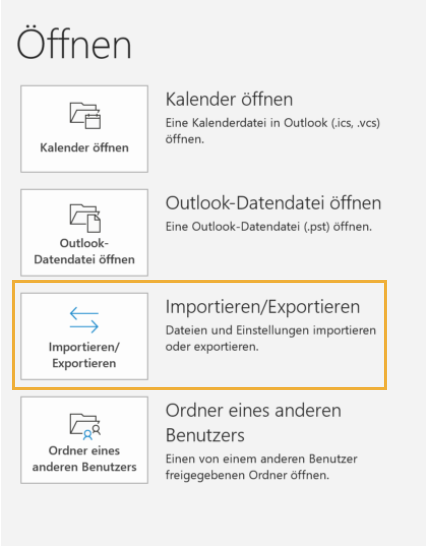
Sie haben in der Folge mehrere Optionen. Ältere Windows-Mail-Datendateien öffnen Sie mit dem dritten Auswahlfeld „Importieren/Exportieren.
Doppelte Kontakte löschen – so gehts
Mit der Zeit der Nutzung von Outlook ist es normal, dass der ein oder andere Kontakt in Outlook doppelt vorhanden ist. Vor allem, wenn mehrere Personen in Microsoft Exchange die Kontaktliste bearbeiten, kann dies vorkommen. Das Adressbuch von Dubletten zu befreien ist nicht schwer, da Outlook eine umfangreiche Sortierfunktion in der Kontaktliste bereithält. Möchten Sie herausfinden, welche doppelten Kontakte in Ihrem Outlook vorhanden sind, gehen Sie wie folgt vor:
Navigieren Sie im Kontaktbereich von Outlook in die Registerkarte Ansicht.
Klicken Sie auf den ersten Listeneintrag „Ansicht ändern.“
Ändern Sie die Ansicht von „Personen“ auf „Liste“ oder „Telefon.“

Ändern Sie die Ansicht von Personen, Listen oder dem Telefon Es öffnet sich ein Fenster, in dem Sie in der Folge Ihre Kontakte nach unterschiedlichen Kriterien sortieren und alle doppelten Kontakte herausfiltern und löschen können.
Bei Bedarf können Sie wichtige Kontakte, mit denen Sie regelmäßig kommunizieren optional als Favoriten im Adressbuch kennzeichnen.
Möchten Sie eine benutzerdefinierte Adressliste drucken, sollten sie statt der Standard-Ansicht eine benutzerdefinierte Ansicht mit anderer Reihenfolge verwenden. Auf diese Weise können Sie alle relevanten Kontaktfelder individuell sortieren und erhalten einen Ausdruck mit den für Sie wesentlichen Informationen. Grundsätzlich macht es Sinn, mehrere Kontakte auszudrucken und neben den digitalen Adresslisten ebenfalls gedruckte Kontaktaufstellungen zu verwenden.
Einen Kontakt löschen Sie, indem Sie das Auswahlmenü mit der rechten Taste öffnen. Im untersten Bereich des Dialogfeldes finden Sie den Menüpunkt „Löschen.“

Löschen eines Kontaktes in Outlook
Videoanleitung: Wie Sie einen neuen Kontakt in Outlook anlegen und speichern
Neue Kontakte professionell anlegen
Möchten Sie einen neuen Kontakt anlegen, ist die im Kontaktbereich von Outlook mit einem Klick möglich. Dies funktioniert in Outlook nahezu identisch wie im Adressbuch von Windows Vista oder Windows XP. Navigieren Sie hierzu zunächst im Menü Start im Unterpunkt „Neu“ auf Neuer Kontakt.
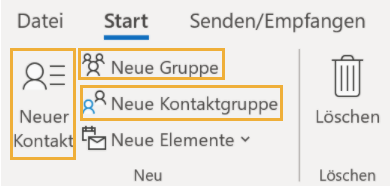
Nachdem Sie auf „Neuer Kontakt“ geklickt haben, öffnet sich ein Fenster mit unterschiedlichen Eingabemöglichkeiten:
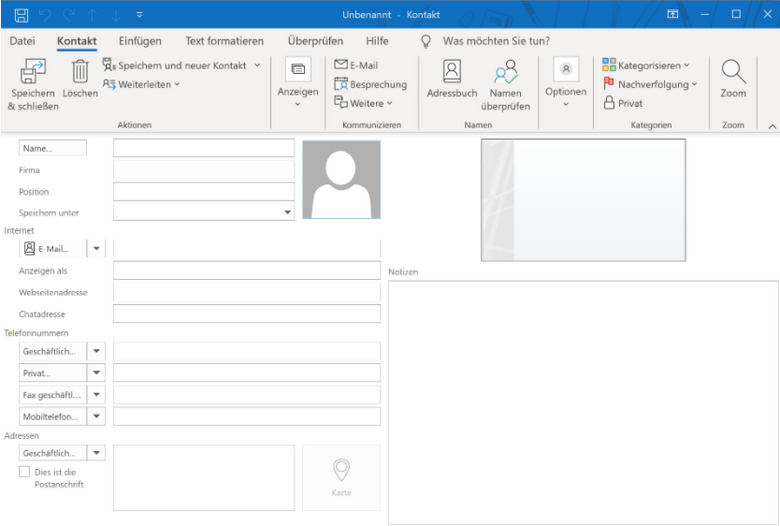
Es ist sinnvoll, die Eingabemaske und alle Optionen mit den wichtigsten Daten und Informationen über den Kontakt zu bestücken. Beispielsweise können Sie neben dem Namen und der Adresse ebenfalls eine Webseite oder eine Chatadresse eingeben oder im Notizfeld weitergehende Notizen über den Kontakt anlegen. Auf diese Weise ergibt sich ein vollständiges Bild über eine Person. Vor allem, wenn der Kontakt neu und unbekannt ist, ist es sinnvoll, so viele Einzelheiten wie möglich einzuarbeiten. Nach der Eingabe wird das Fenster oben rechts über den Button „Speichern und Schließen“ geschlossen. Der Kontakteintrag erscheint in der Folge im Standardadressbuch. Vor der Eingabe eines neuen Kontaktes können Sie einstellen, in welches Adressbuch gespeichert werden soll. Ebenso ist es möglich, einen neuen Kontakt aus dem Standardadressbuch in einen Unterordner zu verschieben oder einer Kontaktgruppe zuzuordnen.
Mail-Adressen automatisch als Kontakte übernehmen
Im privaten oder geschäftlichen E-Mail-Verkehr ist es üblich, dass fortlaufend neue Kontakte entstehen, die Sie ins Adressbuch übertragen möchten. Statt die Kontaktdaten, beispielsweise die E-Mail-Adresse und weitere personenbezogene Daten mühevoll per Hand zu übertragen, können Sie in Outlook Mail-Adressen automatisch als neuen Kontakt übernehmen. Dies geschieht automatisiert, sobald Sie eine Nachricht an den neuen Kontakt übersenden oder auf eine E-Mail antworten.
Ebenso ist es möglich, alle Empfänger einer E-Mail automatisch ins Adressbuch einzutragen. Dies kann sinnvoll und effektiv sein, wenn Sie Teil einer Nachricht an mehrere Adressaten sind, mit denen Sie in der Folge kommunizieren möchten. Durch die Speicherung werden die neuen Kontakte als sichere Empfänger gekennzeichnet. Zusätzlich können Sie die Kontakte in einer Gruppe kategorisieren, um die Kontaktgruppe später ebenfalls mit einem Klick anzuschreiben.
Kontakte auf Knopfdruck duplizieren
Interessant und praxisrelevant ist ebenso das Duplizieren von Kontakten. Mit einem Arbeitsschritt können Sie sich viel Arbeit ersparen. Das Kopieren von Datensätzen ist unter anderem effektiv, wenn Sie viele Mitarbeiter einer Firma in Outlook anlegen müssen, bei denen ausschließlich die Durchwahl und der Name differieren. Mit den in Windows bekannten Tastenkombinationen Strg + C sowie Strg + V duplizieren Sie die Kontakte ohne Mühe.
Faxnummern und E-Mail-Adressen trennen
Manche Nutzer beschreiben unter Outlook ein Problem, bei dem beim Klicken des Feldes „An“ in den E-Mails neben E-Mail-Adressen ebenfalls Faxnummern eingesetzt werden. Hierbei handelt es sich um eine falsche Sortierung in der Software, die mit einigen Klicks bereinigt werden kann. Hierfür müssen Sie die Anzeige der Faxnummern in dem Dialog „Namen auswählen: Kontakte“ unterbinden.
Skype und Outlook per Add-In verbinden
Unter dem Oberbegriff „New Work“ werden verschiedene moderne Arbeitsmethoden zusammengefasst. Flexible Arbeitszeiten, die Digitalisierung und eine effiziente Kommunikation gehören zu New Work. Eine bekannt und vor allem seit der Corona-Pandemie starkfrequentierte Option sind Videotelefonate. Sie bieten die Möglichkeit, kostengünstig oder kostenlos und umgehend per Skype, Whatsapp oder Zoom mit Menschen überall in der Welt in Kontakt zu treten.
Skype, als Teil der Microsoft-Familie, kann problemlos in Outlook integriert werden. Mit Skype ist es möglich, Skype-Anrufe oder Konferenzen in Outlook zu planen und jedem Kontakt den individuellen Skype-Namen zuzuweisen. Zudem können Sie das Adressbuch in Outlook und das Telefonbuch in Skype durch ein Add-in verbinden. Dies garantiert, dass keine Redundanzen in den Adressen vorliegen und eine einheitliche Datenbasis existiert.
Zusammenfassung und Fazit zu Outlook-Kontakten
Es ist nicht schwer, Kontakte in Microsoft Outlook zu strukturieren. Outlook entfaltet sein gesamtes Potenzial, wenn Kontakte, E-Mails, Aufgaben und der Kalender als Einheit genutzt werden. Outlook bietet unter anderem einen ausgefeilten Im- und Export-Assistenten an, mit dem man Kontakte aus alten Versionen oder anderen Programmen importieren kann. Ebenfalls möglich ist ein Export oder das Teilen von Kontakten, einem Adressbuch oder Kontaktlisten mit weiteren internen oder externen Nutzern. Kontakte von hoher Wichtigkeit sind, können als Favorit gekennzeichnet werden.
Das Anlegen eines neuen Kontaktes in Outlook ist aufgrund der benutzerfreundlichen Menüstruktur ohne Probleme möglich. Wichtig ist es, beim Anlegen neuer Adressen mit Sorgfalt vorzugehen und beispielsweise die Felder für Vorname und Nachname nicht zu vertrauschen. Ebenfalls wesentlich und praxisrelevant ist das automatisierte Speichern von Kontakten aus eingehenden E-Mails und das einfache Filtern von doppelten Kontakten durch eine umfangreiche Suchfunktion. Microsoft Outlook mit seinem:
- Ausgereiften Kontaktbereich,
- Vielen praxisrelevanten Optionen und
- Seiner strukturierten Oberfläche
ist sowohl für unerfahrene Nutzer wie für erfahrene Anwender ein Garant, um Kontakte sinnvoll, langfristig und professionell zu verwalten.